win10用驱动精灵检测硬件性能的方法
驱动精灵一款集驱动管理和硬件检测于一体的、专业级的驱动管理和维护工具。其中有一个检测硬盘性能功能,相信大家比较少用到。那么怎么用驱动精灵检测win10系统硬件性能?其实检测方法很简单,下面小编为大家整理具体检测方法和教程。
方法/步骤
1、首先,我们打开驱动精灵软件,进入软件的主界面。
2、在主界面,我们选择其中的硬件检测。默认为硬件预览。
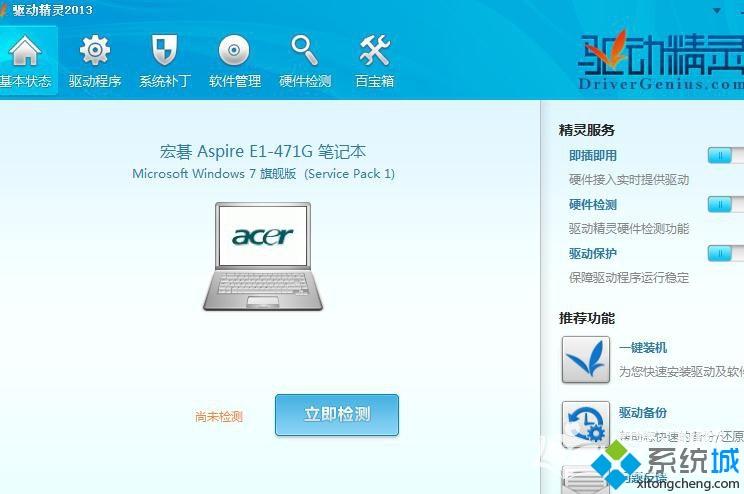
3、在硬件预览页面,我们能看到我们电脑的详细配置,任何硬件设施都能检测到。
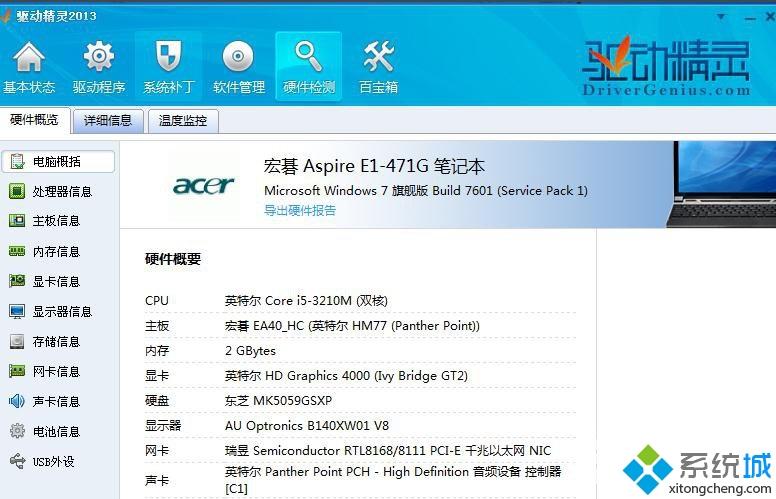
4、还有详细信息一栏,主要讲到了硬件的详细细节,这个一般人用不到,除非你是电脑的专业人士,这个大家可以不必理会。
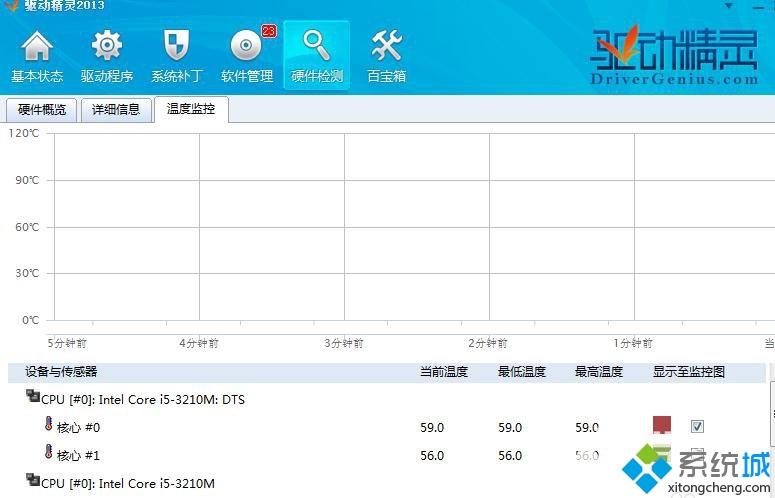
5、还有一个就是温度监控,这个功能很有用。大家电脑用的时间久了,电脑的散热功能都会收到影响,大家可以用这个功能去检测下cpu的温度,如果温度过高要及时维修,或者除尘。
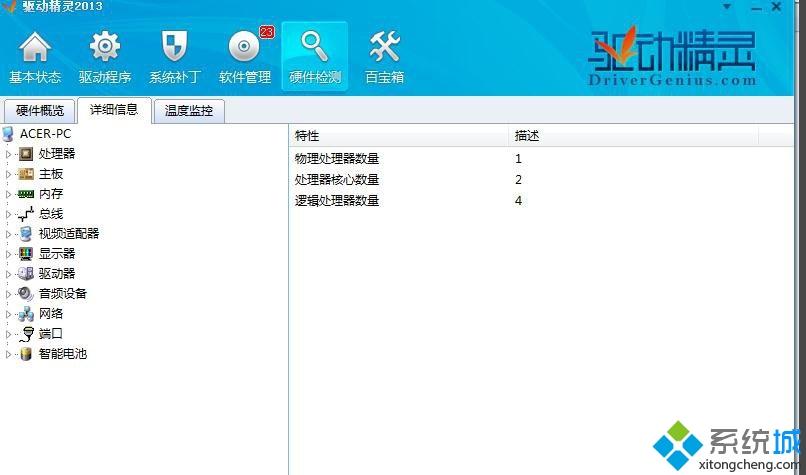
win10用驱动精灵检测硬件性能的方法分享到这里了,如果你想更深层次了解电脑性能,不放参考教程来查看。
我告诉你msdn版权声明:以上内容作者已申请原创保护,未经允许不得转载,侵权必究!授权事宜、对本内容有异议或投诉,敬请联系网站管理员,我们将尽快回复您,谢谢合作!










